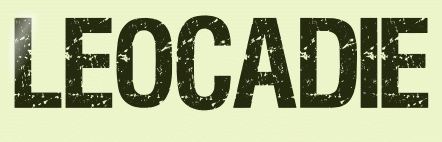 |

Deze tutorial is auteursrechtelijk beschermd door Valerie, alle rechten voorbehouden.
Elke verspreiding, zonder voorafgaande schriftelijke toestemming is geheel verboden.
Elke gelijkenis met een andere tutorial is puur toeval.
Deze les is geschreven in PSP X9 op 20-05-2019.
Ik heb de persoonlijke toestemming van Valerie om haar lessen te vertalen uit het Frans.
Wil je deze vertaling linken, dan moet je Valerie daarvoor persoonlijk toestemming om vragen !!!
Ik ben alleen maar de vertaler, de auteursrechten liggen volledig bij Valerie.
Merci beaucoup Valerie, que je pouvez traduire vos leçons en Néerlandais.
Claudia.
Materialen :
De Maskers openen we in PSP zelf.
Dubbelklik op het Eye Candy preset, deze installeert zich in het filter.
Steek de brushe "22cc" in de juiste map van jouw PSP versie : Corel_01/Penselen.
Of je kan de brushe importeren via Bestand - Importeren - Aangepast penseel.
Filters :
Filters Unlimited 2.0.
°v° Kiwi's Oelfilter - Zig-Zack en 3,5 Promille ***
Eigen filter - 5 x 5 High pass.
XE Xtras - Elemental.
Graphics Plus - Cross Shadow ***
MV's Plugins - Pano Warp.
L en K landksiteofwonders - L en K's Kathania.
VanDerLee - UnPlugged-X.
Carolaine and Sensibility - CS-LDots.
Horizonaus Mixed Bag - Stripesareln ***
Eye Candy 5 : Impact - Perspective Shadow.
***Installeer de filters Kiwi's, Graphics Plus en Horizonaus in het filter "Filters Unlimited 2.0""***
Kleurenpallet :
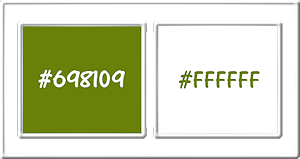
1ste kleur = #698109
2de kleur = #FFFFFF
Wanneer je met eigen kleuren werkt speel dan met de mengmodus en/of dekking naar eigen inzicht.
Klik op onderstaande banner om naar de originele les te gaan :
![]()
Ga naar het Kleurenpallet en zet de Voorgrondkleur op de 1ste kleur en de Achtergrondkleur op de 2de kleur.
Klik met de muis in de Voorgrondkleur en daarn op het tabblad "Verloop".
Maak een Verloop met deze instellingen :
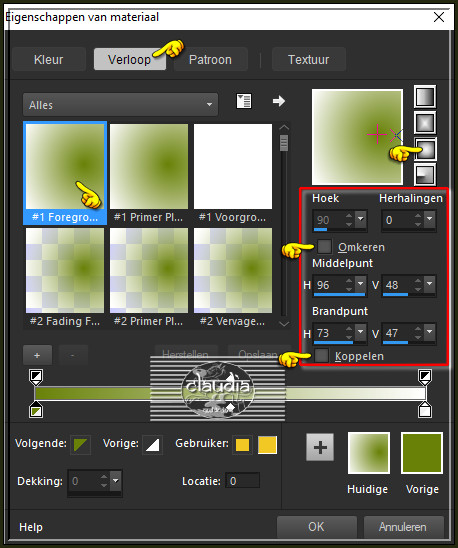
![]()
1.
Open uit de materialen het bestand "Alpha-Leocadie-VSP".
Dit is geen leeg bestand. De selecties zitten in het alfakanaal.
Venster - Dupliceren (of gebruik de sneltoetsen SHIFT + D).
Sluit het originele bestand, we werken verder op het duplicaat.
Vul de laag met het Verloop.
Effecten - Insteekfilters - <I.C.NET Software> - Filters Unlimited 2.0 - °v° Kiwi's Oelfilter - Zig-Zack :
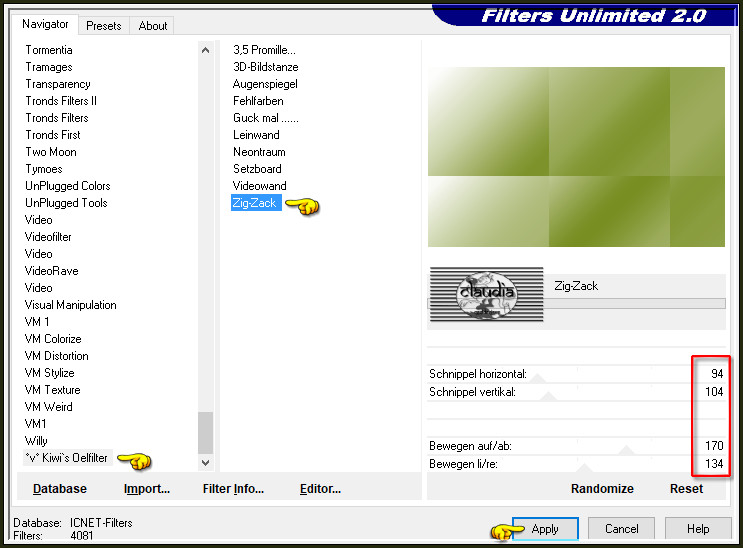
Effecten - Insteekfilters - <I.C.NET Software> - Filters Unlimited 2.0 - °v° Kiwi's Oelfilter - 3,5 Promille :
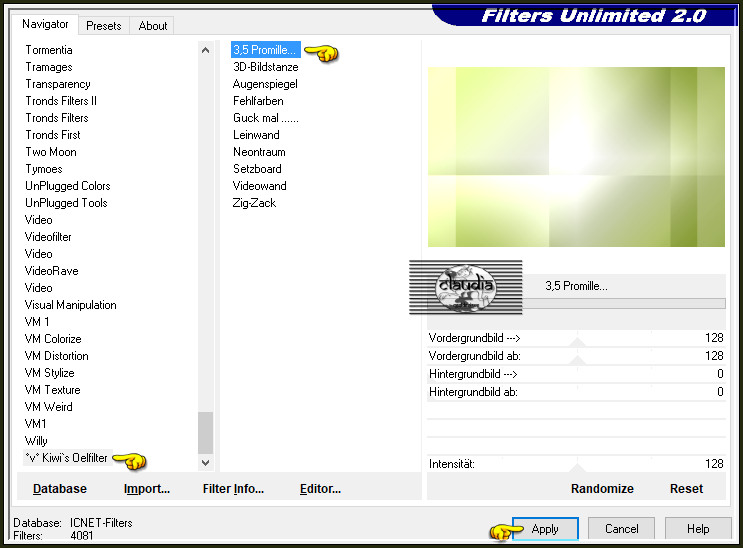
Effecten - Eigen filter :
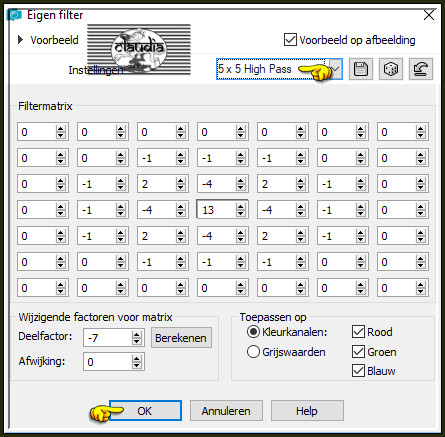
![]()
2.
Activeer het Selectiegereedschap (toets S op het toetsenbord) - Aangepaste selectie :

Voer deze getallen in :
Boven = 220
Links = 0
Rechts = 900
Onder = 400
Selecties - Laag maken van selectie.
Effecten - Insteekfilters - XE Xtras - Elemental :
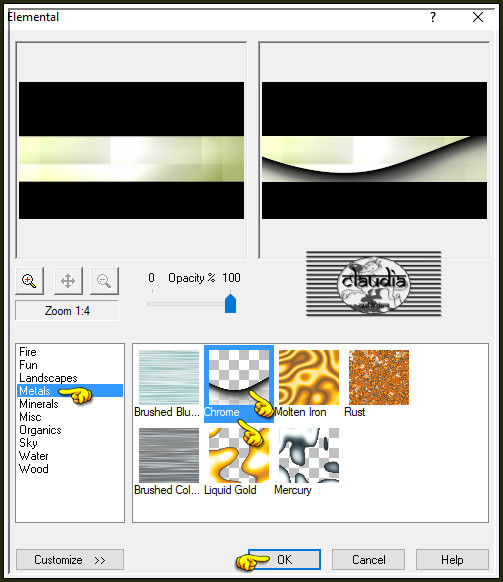
Selecties - Niets selecteren.
Effecten - Afbeeldingseffecten - Naadloze herhaling :
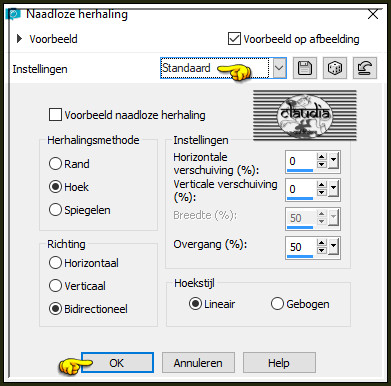
Lagen - Eigenschappen : zet de Mengmodus van deze laag op Luminantie (oud) en de Dekking op 79%.
![]()
3.
Lagen - Nieuwe rasterlaag.
Vul deze laag met de 2de kleur.
Open uit de materialen het Masker "Narah_mask_0724" en minimaliseer het.
Ga terug naar je werkje.
Lagen - Nieuwe maskerlaag - Uit afbeelding :

Effecten - Randeffecten - Accentueren.
Lagen - Samenvoegen - Groep samenvoegen.
Lagen - Eigenschappen : zet de Mengmodus van deze laag op Luminantie (oud).
Het Lagenpallet ziet er nu zo uit :
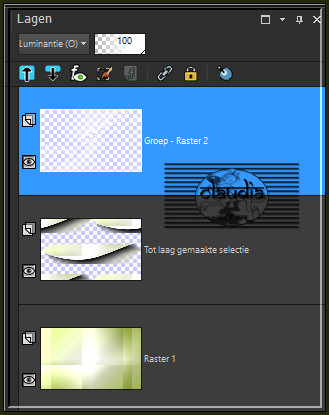
![]()
4.
Activeer de onderste laag in het Lagenpallet (= Raster 1).
Selecties - Selectie laden/opslaan - Selectie laden uit alfkanaal : Sélection #1
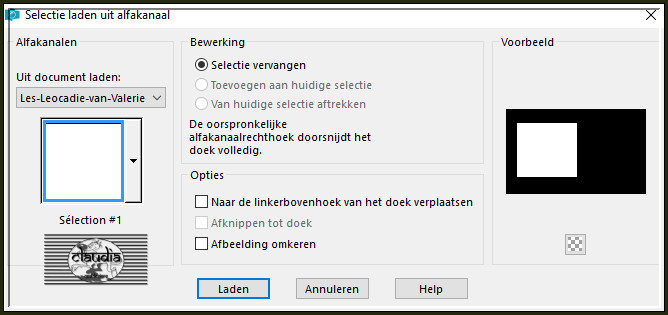
Selecties - Laag maken van selectie.
Selecties - Wijzigen - Inkrimpen : Aantal pixels = 25.
Druk 1 x op de Delete toets op het toetsenbord.
Selecties - Niets selecteren.
Effecten - Insteekfilters - <I.C.NET Software> - Filters Unlimited 2.0 - Graphics Plus - Cross Shadow :
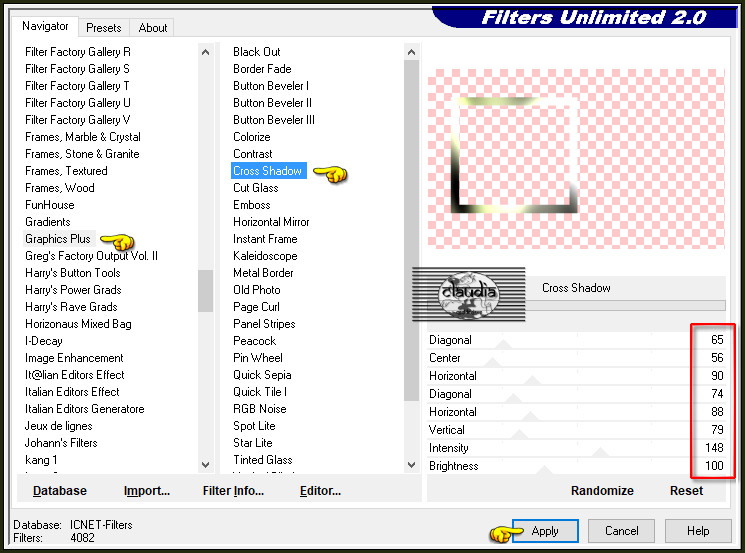
Effecten - 3D-Effecten - Slagschaduw :
Verticaal = 10
Horizontaal = 10
Dekking = 40
Vervaging = 10
Kleur = Zwart (#000000)
![]()
5.
Lagen - Dupliceren.
Afbeelding - Formaat wijzigen : 75%, formaat van alle lagen wijzigen niet aangevinkt.
Aanpassen - Scherpte - Verscherpen.
Druk op de K toets op het toetsenbord om het raster te activeren en voer deze getallen in :
Positie X = 247,00 / Positie Y = 225,00

Druk op de M toets om het raster te deactiveren.
Lagen - Samenvoegen - Omlaag samenvoegen.
Lagen - Dupliceren.
Effecten - Insteekfilters- MV's Plugins - Pano Warp :
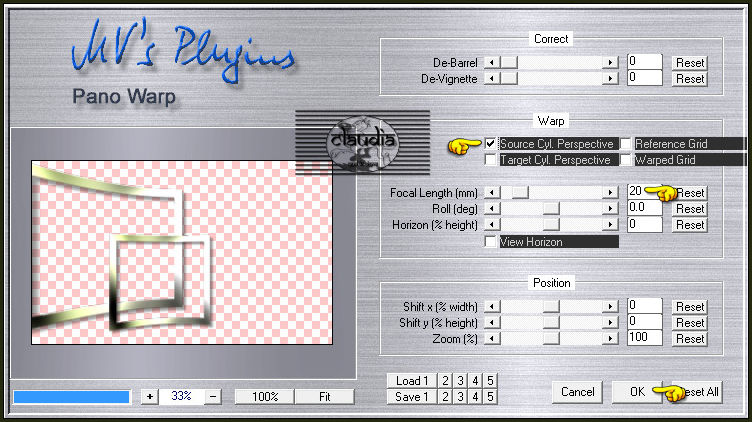
Activeer de laag er onder in het Lagenpallet (= Tot laag gemaakte Selectie 1).
Effecten - Insteekfilters - L en K landksiteofwonders - L en K's Katharina :
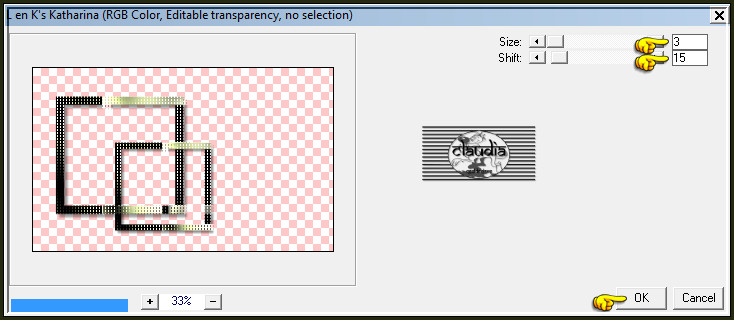
Activeer de laag er net boven (= middelste laag) in het Lagenpallet (= Kopie van Tot laag gemaakste Selectie 1).
Lagen - Samenvoegen - Omlaag samenvoegen.
Het Lagenpallet ziet er nu zo uit :
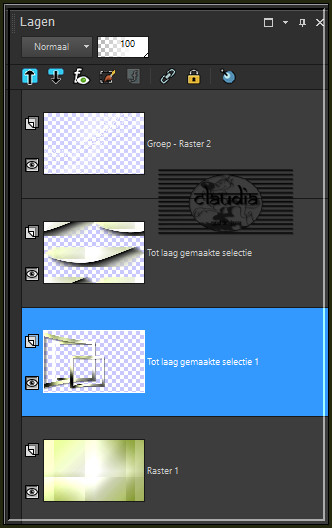
![]()
6.
Activeer de bovenste laag in het Lagenpallet (= Groep - Raster 2).
Lagen - Nieuwe rasterlaag.
Vul deze laag met de 2de kleur.
Open uit de materialen het Masker "Narah_mask_0790" en minimaliseer het.
Ga terug naar je werkje.
Lagen - Nieuwe maskerlaag - Uit afbeelding :
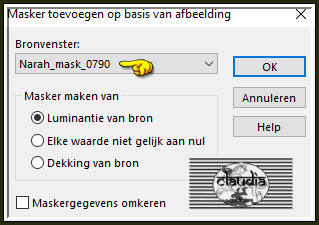
Lagen - Samenvoegen - Groep samenvoegen.
![]()
7.
Activeer de onderste laag in het Lagenpallet (= Raster 1).
Effecten - Insteekfilters - VanDerLee - UnPlugged-X :
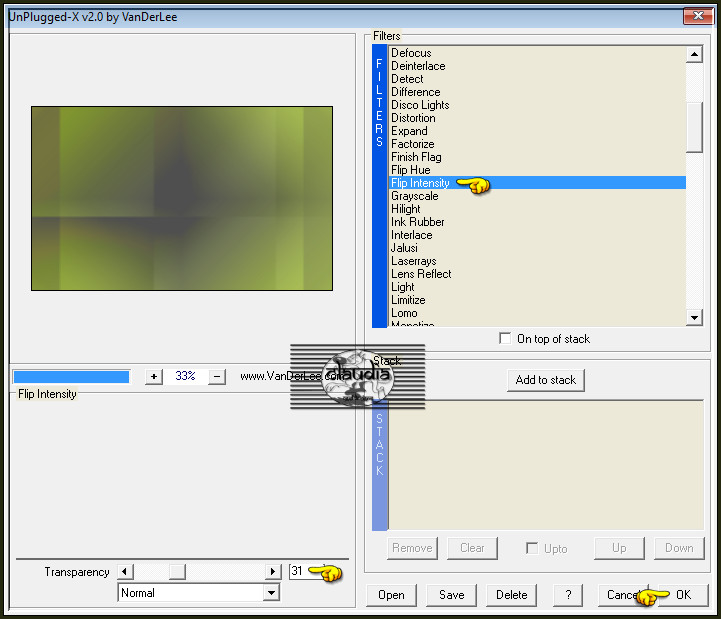
![]()
8.
Lagen - Nieuwe rasterlaag.
Activeer het Penseelgereedschap (= Brushes) en zoek de brushe "22cc" met deze instellingen :

Ga terug naar je werkje.
Stempel de brushe met de 2de kleur op je werkje :
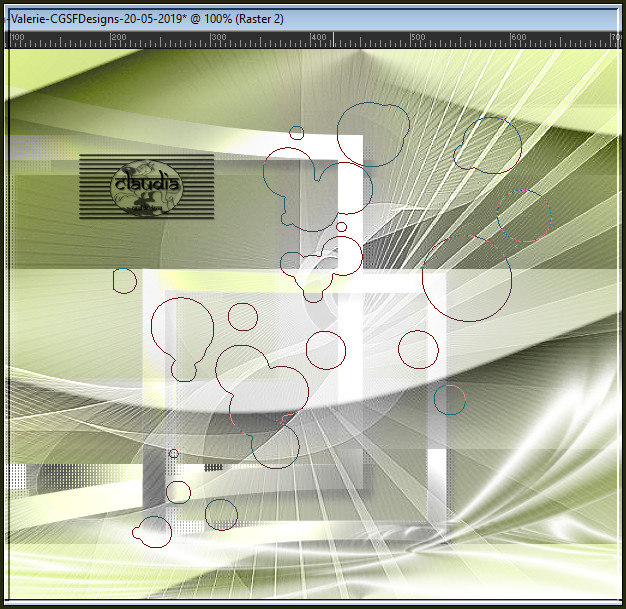
Het maakt niet uit waar je de brushe stempelt, als die er maar volledig op staat.
Druk op de K toets op het toetsenbord om het raster te activeren en voer deze getallen in :
Positie X = 0,00 / Positie Y = 0,00
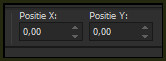
Druk op de M toets om het raster te deactiveren.
![]()
9.
Lagen - Nieuwe rasterlaag.
Activeer opnieuw het Penseelgereedschap met dezelfde instellingen en stempel de brushe met de 1ste kleur op je werkje.
Druk op de K toets op het toetsenbord om het raster te activeren en voer deze getallen in :
Positie X = 8,00 / Positie Y = 8,00
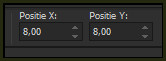
Druk op de M toets om het raster te deactiveren.
Lagen - Samenvoegen - Omlaag samenvoegen.
Effecten - Insteekfilters - Carolaine and Sensibility - CS-LDots :
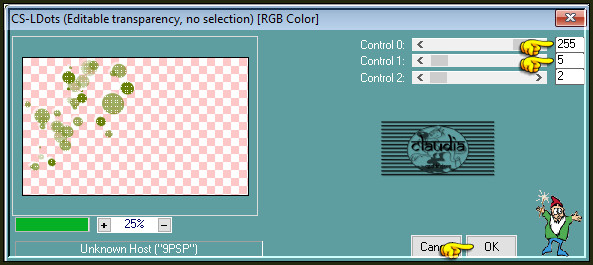
Het Lagenpallet ziet er nu zo uit :
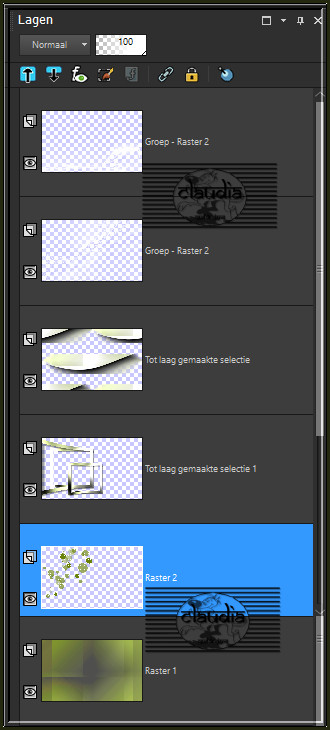
![]()
10.
Afbeelding - Randen toevoegen : 5 px met de 2de kleur, Symmetrisch aangevinkt.
Lagen - Laag maken van achtergrondlaag.
Lagen - 2 x Dupliceren.
Op de bovenste laag :
Aanpassen - Vervagen - Radiaal vervagen :
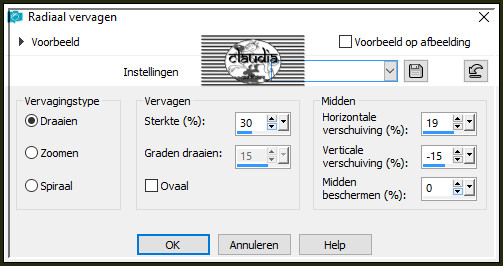
Effecten - Insteekfilters - <I.C.NET Software> - Filters Unlimited 2.0 - Horizonaus Mixed Bag - Stripesareln :
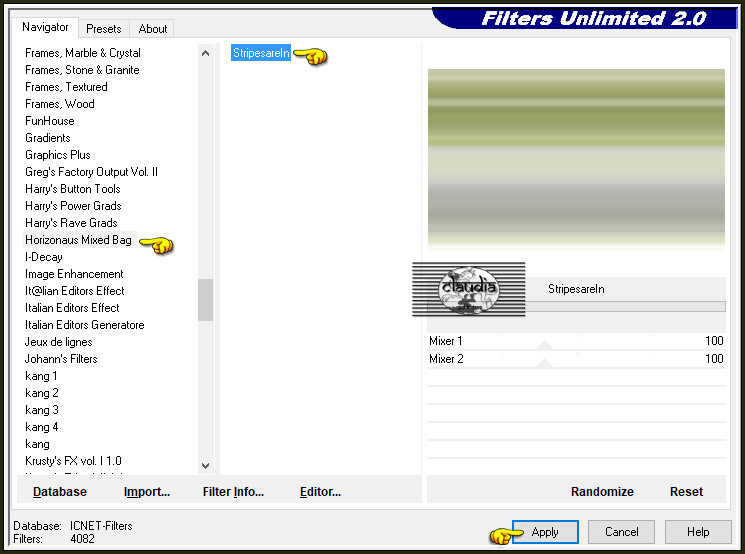
Effecten - Geometrische effecten - Scheeftrekking :
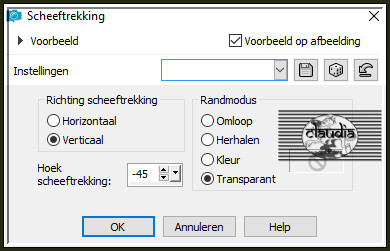
Effecten - Insteekfilters - Alien Skin Eye Candy 5 : Impact - Perspective Shadow :
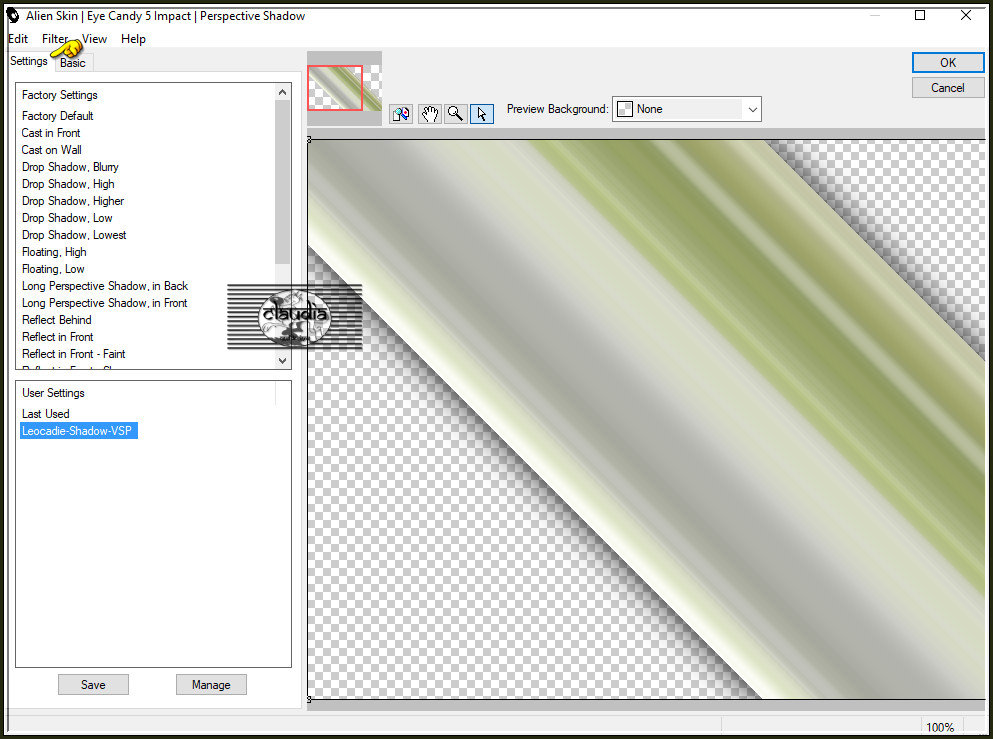
Of voer de instellingen manueel in :
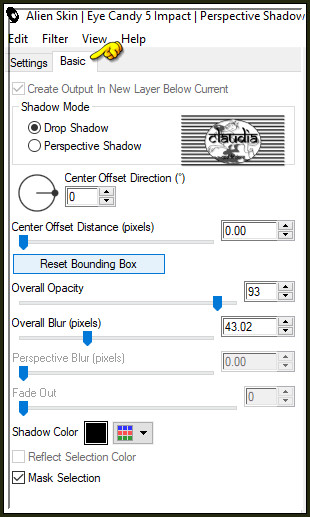
Lagen - Schikken - Achteraan.
![]()
11.
Activeer de bovenste laag in het Lagenpallet (= Kopie van Raster 1).
Aanpassen - Vervagen - Gaussiaanse vervaging : Bereik = 35.
Lagen - Schikken - Achteraan.
![]()
12.
Activeer de bovenste laag in het Lagenpallet (= Raster 1).
Afbeelding - Formaat wijzigen : 85%, formaat van alle lagen wijzigen niet aangevinkt.
Aanpassen - Scherpte - Verscherpen.
Effecten - Insteekfilters - Alien Skin Eye Candy 5 : Impact - Perspective Shadow : de instellingen staan goed.
![]()
13.
Open uit de materialen het element "Deco1-Leocadie-VSP".
Bewerken - Kopiëren.
Ga terug naar je werkje.
Bewerken - Plakken als nieuwe laag.
Druk op de K toets op het toetsenbord om het raster te activeren en voer deze getallen in :
Positie X = 0,00 / Positie Y = 3,00
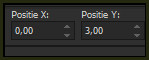
Druk op de M toets om het raster te deactiveren.
![]()
14.
Open uit de materialen de tube "2835 - woman - LB TUBES".
Bewerken - kopiëren.
Ga terug naar je werkje.
Bewerken - Plakken als nieuwe laag.
Afbeelding - Formaat wijzigen : 85%, formaat van alle lagen wijzigen niet aangevinkt.
Aanpassen - Scherpte - Verscherpen.
Druk op de K toets op het toetsenbord om het raster te activeren en voer deze getallen in :
Positie X = 562,00 / Positie Y = 4,00
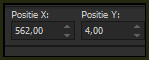
Druk op de M toets om het raster te deactiveren.
Effecten - 3D-Effecten - Slagschaduw :
Verticaal = 0
Horizontaal = 30
Dekking = 40
Vervaging = 34
Kleur = Zwart (#000000)
![]()
15.
Open uit de materialen het WordArt "titre-Leocadie-VSP".
Bewerken - Kopiëren.
Ga terug naar je werkje.
Bewerken - Plakken als nieuwe laag.
Druk op de K toets op het toetsenbord om het raster te activeren en voer deze getallen in :
Positie X = 179,00 / Positie Y = 273,00
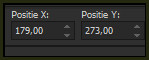
Druk op de M toets om het raster te deactiveren.
Effecten - 3D-Effecten - Slagschaduw :
Verticaal = 3
Horizontaal = 3
Dekking = 40
Vervaging = 3
Kleur = Zwart (#000000)
![]()
16.
Afbeelding - Randen toevoegen : Symmetrisch aangevinkt
5 px met de 2de kleur
1 px met de 1ste kleur
Afbeelding - Formaat wijzigen : 800 px, breedte, formaat van alle lagen wijzigen aangevinkt.
Aanpassen - Scherpte - High-pass verscherpen :

![]()
17.
Lagen - Nieuwe rasterlaag.
Plaats hierop je watermerkje.
Lagen - Samenvoegen - Alle lagen samenvoegen.
Sla je werkje op als JPG-formaat en daarmee ben je aan het einde gekomen van deze mooie les van Valerie.
© Claudia - Mei 2019.





